Strona Spis treści
Updated on Jul 02, 2025
„Nie możesz sformatować tego woluminu”. Czy mogę?
Błąd „Nie możesz sformatować tego woluminu” to częsty błąd, który może wystąpić podczas próby sformatowania dysku zawierającego system operacyjny Windows. Ten błąd może wystąpić z kilku powodów, ale najczęstszą przyczyną jest to, że pliki systemowe Windows są przechowywane na dysku. Podczas formatowania dysku zasadniczo próbujesz usunąć te pliki systemowe, co jest niedozwolone.
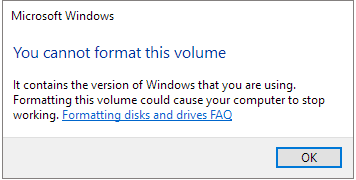
Innym możliwym powodem tego błędu jest to, że dysk jest ustawiony w trybie tylko do odczytu, co uniemożliwia jego sformatowanie. W obu przypadkach będziesz musiał użyć innego narzędzia do sformatowania dysku, jeśli chcesz usunąć z niego system operacyjny Windows.
Na szczęście ten błąd brzmi jak wyzwanie. Możesz go pokonać za pomocą przyjaznego użytkownikowi narzędzia do formatowania - EaseUS Partition Master.
Niezawodne narzędzie do formatowania dysków SSD - EaseUS Partition Master Format
Co możesz zyskać : Aby sformatować dysk SSD z systemem operacyjnym, potrzebujesz profesjonalnego narzędzia do formatowania dysków SSD, które umożliwi utworzenie nośnika rozruchowego i bezpieczne sformatowanie dysku.
Dyski SSD stają się coraz bardziej popularne ze względu na szybszy dostęp do danych i dłuższą żywotność niż dyski HDD. Jednak formatowanie dysku SSD jest bardziej skomplikowane niż formatowanie dysku HDD. Jeśli sformatujesz dysk SSD za pomocą niewłaściwego narzędzia, możesz utracić wszystkie dane, a nawet uszkodzić dysk. Dlatego ważne jest, aby używać niezawodnego narzędzia do formatowania dysków SSD, takiego jak EaseUS Partition Master . Dzięki EaseUS Partition Master możesz szybko i łatwo sformatować dysk twardy bez ryzyka utraty danych lub uszkodzenia dysku.
Obsługuje niemal wszystkie marki dysków SSD, takie jak format Samsung SSD lub format M.2 SSD , dostępne na rynku. Pobierz i zainstaluj oprogramowanie, uruchom je i postępuj zgodnie z instrukcjami na ekranie. Możesz sformatować swój dysk SSD i przygotować go do użycia za pomocą zaledwie kilku kliknięć. Więc na co czekać? Zacznij już dziś z EaseUS Partition Master.
Masz jakieś pytania przed formatowaniem? Czytaj dalej:
Jak sformatować dysk SSD z systemem operacyjnym
Fraza 1: Utwórz nośnik rozruchowy
Przygotuj USB z wystarczającą ilością miejsca. W następnej części komputer uruchomi się z tego nośnika.
Krok 1. Aby utworzyć dysk rozruchowy EaseUS Partition Master, należy przygotować nośnik pamięci, taki jak dysk USB, dysk flash lub dysk CD/DVD. Następnie należy prawidłowo podłączyć dysk do komputera.
Krok 2. Uruchom EaseUS Partition Master i znajdź funkcję „Bootable Media” po lewej stronie. Kliknij ją.
Krok 3. Możesz wybrać USB lub CD/DVD, gdy napęd jest dostępny. Jeśli jednak nie masz pod ręką urządzenia pamięci masowej, możesz również zapisać plik ISO na dysku lokalnym, a następnie nagrać go na nośnik pamięci masowej. Po wybraniu opcji kliknij przycisk „Utwórz”, aby rozpocząć.
- Sprawdź komunikat ostrzegawczy i kliknij „Tak”.
Krok 4. Po zakończeniu procesu pojawi się okno dialogowe z pytaniem, czy chcesz ponownie uruchomić komputer z rozruchowego dysku USB.
- Uruchom ponownie teraz: oznacza to, że chcesz ponownie uruchomić bieżący komputer i otworzyć nośnik rozruchowy EaseUS, aby zarządzać partycjami dysku bez systemu operacyjnego.
- Gotowe: oznacza to, że nie chcesz ponownie uruchamiać bieżącego komputera, lecz chcesz użyć rozruchowego USB na nowym komputerze.

Uwaga: Aby użyć dysku rozruchowego na nowym komputerze, należy ponownie uruchomić komputer docelowy i nacisnąć klawisz F2/F8/Del, aby wejść do systemu BIOS, a następnie ustawić dysk rozruchowy USB jako pierwszy dysk rozruchowy.
Poczekaj cierpliwie, aż komputer automatycznie uruchomi się z nośnika USB i przejdzie do pulpitu EaseUS WinPE.

Fraza 2. Zmień priorytet rozruchu na rozruchowy USB
1. Uruchom ponownie komputer i przytrzymaj klawisz F2 lub Del, aby uzyskać dostęp do systemu BIOS.
Uwaga: Nie udało się wejść do BIOS-u? Przeczytaj , jak wejść do BIOS-u w HP, Dell, Lenovo, Acer i Asus.
2. Za pomocą klawiszy strzałek wybierz kartę Rozruch.
3. Wybierz Urządzenia wymienne. Naciśnij Enter, aby wybrać.
4. Naciśnij klawisz F10, aby zapisać i wyjść.

Fraza 3: Jak sformatować dysk SSD z USB
Po ponownym uruchomieniu komputera możesz kontynuować formatowanie dysku SSD za pomocą programu EaseUS Partition Master.
Krok 1. Kliknij prawym przyciskiem myszy partycję dysku twardego i wybierz opcję „Formatuj”.
Krok 2. W nowym oknie możesz ustawić nową nazwę dla wybranej partycji dysku twardego. Następnie kliknij przycisk „OK”.
Krok 3. Kliknij przycisk „Wykonaj 1 zadanie(a)”, a następnie kliknij „Zastosuj”, aby rozpocząć formatowanie partycji dysku twardego.
Formatowanie dysku SSD z systemem operacyjnym FAQ
1. Czy można sformatować dysk SSD, na którym jest zainstalowany system operacyjny?
Chociaż możliwe jest sformatowanie dysku SSD zawierającego system operacyjny, nie jest to zalecane, ponieważ może skutkować utratą danych.
Jeśli sformatujesz dysk SSD z zainstalowanym systemem operacyjnym z Eksploratora plików, zobaczysz komunikat o błędzie „Nie możesz sformatować tego woluminu”. Ponieważ dysk zawiera system operacyjny Windows, spowoduje to błąd „fail to boot”.
Aby sformatować dysk SSD z systemem operacyjnym, potrzebujesz innego oprogramowania innej firmy, aby utworzyć bootowalny USB. Następnie rozpocznij proces formatowania.
2. Czy można sformatować dysk, na którym jest zainstalowany system operacyjny?
Możesz sformatować dysk z zainstalowanym systemem operacyjnym, ale będziesz musiał ponownie zainstalować system operacyjny. Dzieje się tak, ponieważ formatowanie usunie wszystkie dane z dysku, w tym system operacyjny. Jeśli sformatujesz dysk z zainstalowanym systemem operacyjnym, będziesz musiał go ponownie zainstalować, zanim będziesz mógł go ponownie użyć.
3. Czy formatowanie dysku SSD usuwa system operacyjny?
Nie martw się. Jeśli sformatujesz dysk z systemem operacyjnym, Twój komputer pomoże Ci zatrzymać formatowanie.
4. Jak wyczyścić dysk SSD, ale zachować system operacyjny?
Możesz wyczyścić dysk SSD, ale zachować system operacyjny w Ustawieniach:
- Otwórz Ustawienia.
- Przejdź do zakładki Aktualizacja i zabezpieczenia".
- Wybierz Odzyskiwanie w lewym panelu.
- W obszarze Zresetuj ten komputer kliknij opcję Rozpocznij.
- Na ekranie możesz zobaczyć opcje - Zachowaj moje pliki i Usuń wszystko. Wybierz Usuń wszystko.
- Wybierz Dalej, kliknij Resetuj i poczekaj na zakończenie.
Jak możemy Ci pomóc?
Related Articles
-
Jak szybko zmienić rozmiar partycji karty SD w systemie Windows 10🔥
![author icon]() Arek/2025/06/30
Arek/2025/06/30 -
Nie można otworzyć magazynu danych konfiguracji rozruchu [6 sposobów]
![author icon]() Arek/2025/06/30
Arek/2025/06/30 -
Podręcznik dla początkujących: Formatowanie karty SD dla Androida z samouczkami „Jak to zrobić” 2025
![author icon]() Arek/2025/07/02
Arek/2025/07/02 -
Jak nagrać system Windows 11 23H2 ISO na USB | Najnowsze 2024🔥
![author icon]() Arek/2025/06/30
Arek/2025/06/30
EaseUS Partition Master

Manage partitions and optimize disks efficiently
